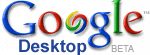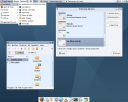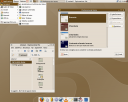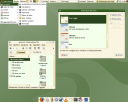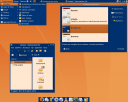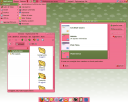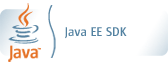Questa settimana Google ha regalato a tutti gli utenti Linux “Google Desktop” un motore di ricerca per documenti, immagini, musica integrato con il sistema operativo.
Queste le funzionalita’:
- Casella di ricerca rapida
- Ricerca in Gmail e nella cronologia web
- Molte tipologie di file
- Risultati dettagliati
- Indicizzazione intelligente
- Integrazione con Google
- Versioning dei file
- Supporto multilingue
Beh, c’e’ da dire che io mi aspettavo una notizia del genere in quanto internamente a Google utilizzano Ubuntu Linux.
Inoltre mi trovo benissimo anche con la versione Windows di Google Desktop, l’indicizzatore e’ piu’ veloce di quello di Windows Vista, e molto piu’ stabile di Beagle e Tracker per Linux.
Mancano ancora i “Gadget”, ovvero i widget del desktop, gia’ presenti nella versione per Windows.
Per ulteriori informazioni e download vi rimando alla pagina ufficiale del progetto.